De Firefox-geschiedenis van iedereen bevat uw zoekopdrachten, alle pagina's die u hebt bezocht, uw succesvolle gebruikersnaam en meer en u kunt dit eenvoudig allemaal op de juiste manier wissen of dit instellen om het onmiddellijk te wissen. Firefox suggereert ook dat als u Firefox kort wilt doorzoeken zonder dat u een tabblad nodig hebt dat de gegevens opslaat, gebruikers ervoor kunnen kiezen om rechtstreeks vanuit de privébrowser van de browser toegang te krijgen in de modus voor privé browsen. Dit is hoe je Geschiedenis wissen Firefox door Mac en webapplicaties te gebruiken.
Net als sommige andere browsers houdt Firefox een uitgebreid overzicht van uw online ervaringen bij. Als u uw sporen wilt verbergen en niet wilt dat Firefox informatie of iets verzamelt, kunt u de nodige wijzigingen aanbrengen om een nog veiligere internetervaring te creëren. Lees dit artikel.
Inhoud: Deel 1. Wat houdt browsegeschiedenis in?Deel 2. Hoe wis ik alle geschiedenis in Firefox op Mac?Deel 3. Hoe geschiedenis verwijderen in Firefox Windows?Deel 4. Hoe de Firefox-geschiedenis op iPad te wissen?Deel 5. Conclusie
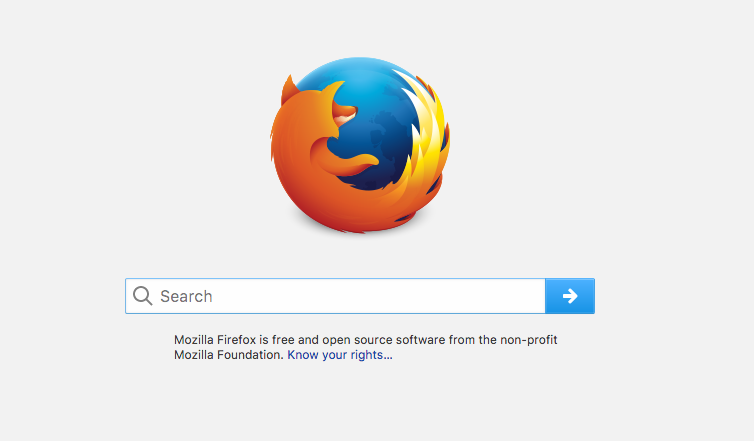
Deel 1. Wat houdt browsegeschiedenis in?
Wanneer u op internet zoekt, herinnert Firefox zich vaak veel details over uw plaatsen waar u bent geweest, gegevens die u hebt opgeslagen en nog veel meer. Al dit materiaal wordt jouw geschiedenis genoemd. Maar of u nu een openbare computer gebruikt of een apparaat deelt met iemand anders, u zou waarschijnlijk niet willen dat iemand dit soort dingen op uw apparaat ziet, dus u moet Firefox geschiedenis wissen.
Browsen en downloadgeschiedenis
Browsegeschiedenis is een samenvatting van de pagina's die u hebt geopend en die u kunt zien in het menu Geschiedenis, uw geschiedenislijst in het deelvenster Bibliotheek en de verzameling sneltoetsen op het hele webadres. Downloadgeschiedenis is een compilatie van items die u hebt geopend vanuit de downloadbrowser.
Geschiedenis van formulieren en zoekopdrachten
Type Geschiedenis bevat de dingen die u hebt geopend tijdens het proces van de webpagina Geschiedenis automatisch aanvullen. De zoekgeschiedenis bevat entiteiten die u in het zoekvenster hebt geplaatst, meestal op de pagina 'Nieuw tabblad' of zelfs in het zoekvenster van Firefox.
Cookies
Cookiegegevens die zijn opgeslagen met betrekking tot de pagina's die u bezoekt, inclusief dergelijke sitevoorkeuren of accountstatus. Die informatie en webvereisten bevat die zijn opgeslagen in de Adobe Flash-plug-ins. Cookies kunnen door privé-entiteiten worden gebruikt om u door pagina's te volgen.
De gecachete gegevens in cookies kunnen soms conflicteren met de website waarnaar ze verwijzen als de pagina is bijgewerkt, wat resulteert in fouten wanneer u de pagina opnieuw probeert te laden. Omdat cookies eigenlijk bestanden op uw harde schijf zijn, nemen ze ook wat ruimte op uw computer in beslag. Het is dus belangrijk om cookies verwijderen in Firefox van tijd tot tijd.
cache
A cache bevat tijdelijke gegevens, zoals internetsites en andere sociale inhoud, die Firefox op het netwerk heeft gevonden om de lancering van websites en pagina's die u hebt bezocht, te versnellen.
Actieve aanmeldingen
Wanneer u zich hebt aangemeld bij een andere webpagina die HTTP-codering gebruikt toen u Firefox des te vaker startte, wordt de pagina als 'actief' beschouwd. Als u deze verwijdert, wordt u uit deze pagina's verwijderd.
Offline websitegegevens
Als je dit hebt ingeschakeld, kan een database bestanden en software opslaan, wat betekent dat je altijd door kunt gaan om binnen te komen terwijl je niet echt verbonden bent met het netwerk.
Website voorkeuren
Deze voorkeur is bedoeld voor toegang tot opgeslagen webvergroting, persoonlijke decodering en paginabesturingselementen (zoals uitsluitingen van pop-uponderbrekers) die worden vermeld in de sectie Pagina-info.
Hoe de geschiedenis in Mozilla Firefox met de tijd te bekijken?
Pogingen om onlangs bezochte websites op uw apparaat te openen, kunnen voor verschillende doeleinden nuttig zijn. U wilt bijvoorbeeld in een database zoeken die u een paar dagen eerder heeft bezocht, en u herinnert zich de URL niet meer. U moet er ook voor zorgen dat de gebruikers toegang hebben tot de pagina's waarop u ze hebt geautoriseerd en deze kunnen gebruiken. Ongeacht de omstandigheden kunt u gemakkelijk door recent bezochte websites op uw apparaat navigeren met uw browservenster.
- Start Firefox op uw apparaat door op "Start", "Alle programma's" en vervolgens op "Firefox" te drukken.
- Kies de optie "Bladwijzers" bovenaan de startpagina en kies vervolgens "Bladwijzers ordenen.
- Klik op "Geschiedenis" en vervolgens in de linkerbovenhoek van het deelvenster "Bladwijzers ordenen".
- Selecteer de tijdsperiode. U kunt ervoor kiezen om recent bekeken websites van gisteren, vandaag of de afgelopen zeven dagen of een maand te openen.
- Controleer de recentelijk bezochte websites in het juiste vensterscherm.
Deel 2. Hoe wis ik alle geschiedenis in Firefox op Mac?
Telkens wanneer u een site bezoekt, een formulier ondertekent of een verbinding selecteert, weet de internetbrowser wat u hebt gedaan, maar als u Firefox gebruikt, kunt u ook een bestand met de volledige geschiedenis op alle apparaten installeren. Het was perfect voor die gebruikers. Dit geeft aan dat u altijd snel kunt zoeken naar sites die u eerder hebt bekeken, of zelfs bronnen kunt besparen tijdens het invullen van vragenlijstformulieren. Dus het is veel minder geschikt dan sommige.
Verzamelde geschiedenis zal leiden tot ongewenste problemen, gevoelige gegevens, verwarring, vernietigde verwachtingen, vervalste documenten en nog veel meer. Er zijn twee veelgebruikte technieken om de geschiedenis van Safari te verwijderen. U kunt de referentie of zelfs de tijdsperiode wissen.
Geschiedenis wissen in Firefox op Mac handmatig
- Start Firefox, selecteer vervolgens de geschiedenis en wis vervolgens de recente geschiedenis in de navigatiebalk bovenaan uw browser.
- Selecteer een tijdsperiode om op te ruimen en zelfs om dingen te sorteren die je wilt opruimen.
Je kunt hieronder ook een andere methode volgen.
- Start Firefox en selecteer geschiedenis. Toon vervolgens alle geschiedenis in de menubalk bovenaan het scherm.
- Kies de categorieën die u wilt verwijderen of zelfs gebruiken
command +om meerdere items te kiezen. - Klik met de rechtermuisknop en kies "Vergeet deze sectie" of druk op de verwijderknop.
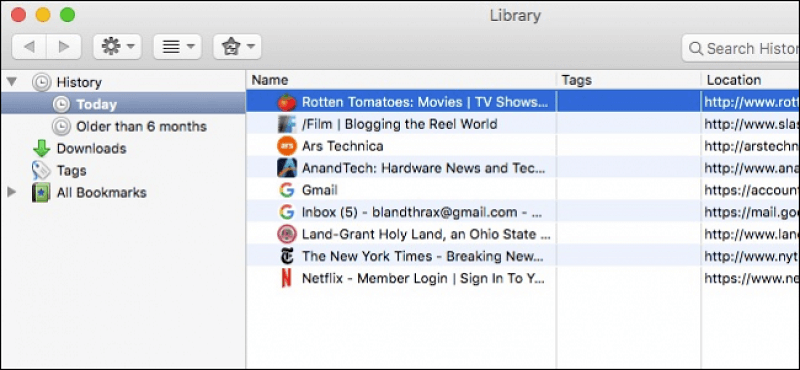
Geschiedenis wissen in Firefox op Mac met iMyMac PowerMyMac
Om de geschiedenis van Firefox gemakkelijk te wissen, kunt u een snelle betrouwbare tool gebruiken om het werk voor u te doen iMyMac PowerMyMac blikje wis de hele geschiedenis van FireFox Browser in slechts een paar klikken. Het ondersteunt ook veel browsers, dat kan gemakkelijk geschiedenis wissen in Chrome of op Safari, en meer.
Het enige dat u hoeft te doen, zijn een paar stappen en richtlijnen en het duurt een paar minuten om de hele geschiedenis te wissen. Ga als volgt te werk om de geschiedenis van Firefox te wissen. De Privacy functie van iMyMac PowerMyMac verwijdert cookies, scant, werkt bij en beoordeelt alle websites van uw Mac.
Stap 1. Download en installeer de iMyMac PowerMyMac van de officiële website.
Stap 2. Nadat u iMyMac hebt geïnstalleerd, voert u het uit op uw Mac. Aan de linkerkant ziet u een aantal belangrijke modules. Kies de Privacy kenmerk.
Stap 3. Klik op de SCAN Toets in en wacht tot alle bestanden in uw Mac-vensters zijn gescand. Zodra het voorbij is, ziet u alle gescande bestanden in de linkerhoek.
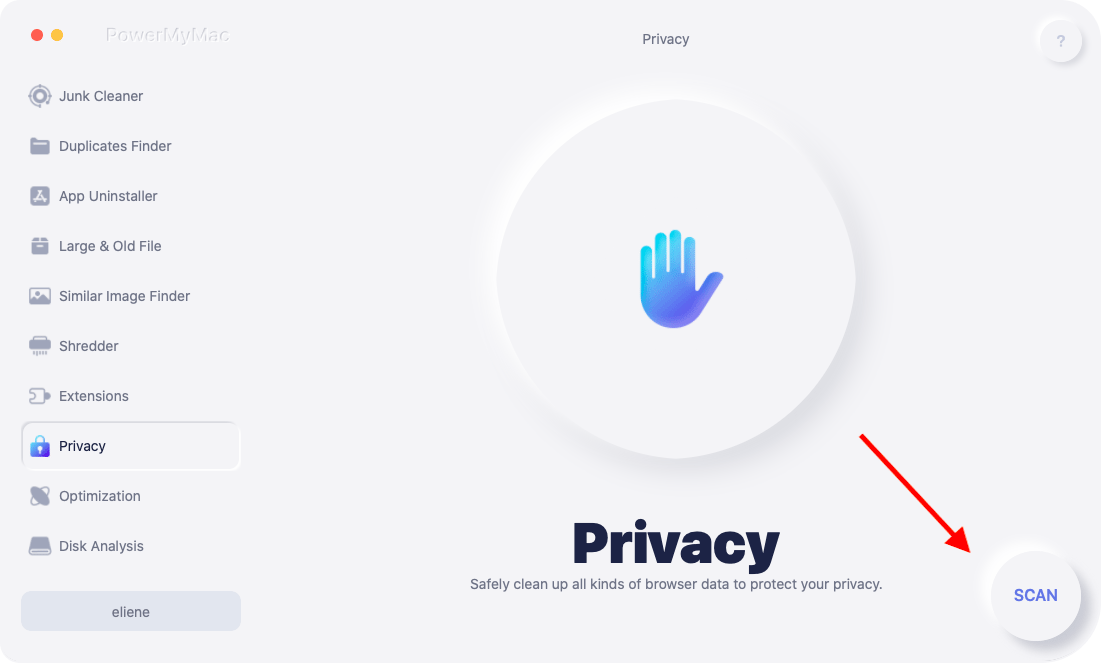
Stap 4. Klik in de linkerkolom op de View-toets om toegang te krijgen tot het scherm waarin de Mac-browsers zijn geïnstalleerd. Kies de browsers die u wilt wissen.

Stap 5. Nadat u de juiste items hebt gekozen die moeten worden schoongemaakt, worden aan de rechterkant Bezoekgeschiedenis, Downloadgeschiedenis, Cookies en andere bestanden weergegeven. Kies gegevensbestanden of gebruik de optie Alles bovenaan om de op te schonen bestanden te verifiëren.
Stap 6. Klik na het markeren van de bestanden op het CLEAN knop.
Dat is alles, u bent klaar om de geschiedenis van Firefox-browser gemakkelijk te wissen.
Deel 3. Hoe geschiedenis verwijderen in Firefox Windows?
Mozilla Firefox legt veel nadruk op veiligheid. Het bedrijf dat dit mogelijk heeft gemaakt, dringt erop aan dat iedereen vrijheid moet hebben voor bescherming op internet. Daarom is het gemakkelijk om uw Firefox-zoekgeschiedenis volledig en volledig te wissen, volg gewoon de aanwijzingen en richtlijnen in dit bericht.
- Ga en start de Firefox-browser op uw apparaat.
- Klik op de drie horizontale lijnen in de bovenhoek van het scherm.
- Klik op de Bibliotheek en kies Geschiedenis.
- Klik op recente geschiedenis wissen.
- Als u de hele geschiedenis wilt wissen, kiest u alles.
- Kies de bestanden die u wilt wissen.
- Klik vervolgens op Nu wissen. Dit zal nu de geschiedenis van Firefox wissen. Wacht tot het klaar is en je klaar bent.
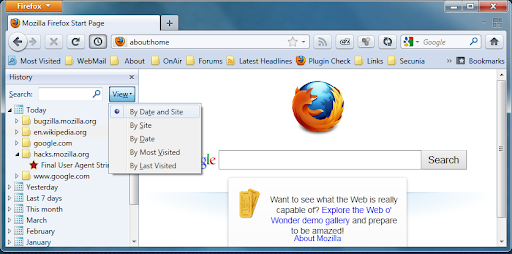
Het is noodzakelijk om op te merken dat het schoonmaken van een van deze dingen toekomstige surfervaringen verandert. Als u bijvoorbeeld huidige aanmeldingen verwijdert, moet u in uw vorige periode ingelogd blijven op alle websites. Evenzo, zodra u de cookies verwijdert, worden de toegangservaringen verwijderd en moet u uw wachtwoorden opnieuw registreren.
Deel 4. Hoe de Firefox-geschiedenis op iPad te wissen?
Firefox bewaart websites die u in uw geschiedenis hebt bezocht terwijl u op internet surfte. Volg de instructies om je verhaal te verwijderen.
- Tik op de menutoets in het midden van het venster dat menu rechtsboven zou staan als u een iPad gebruikt.
- Raak het bibliotheekpictogram aan.
- Raak het geschiedenisgedeelte aan om uw geschiedenissites te bekijken.
- Ga dan naar recente geschiedenis wissen
- Selecteer het tijdsbestek dat u wilt wissen.
Wis de website uit de geschiedenis
- Raak de menutoets in het midden van de pagina aan, het menu bevindt zich rechtsboven als u een iPad gebruikt.
- Druk op de Bibliotheek-knop.
- Vink de knop Geschiedenis aan om de lijst met bezochte plaatsen te bekijken.
- Scroll naar de pagina die u uit uw gegevens wilt verwijderen.
- Het zou geen details of aanmeldingen van internet verwijderen. Voor de volgende pagina om dit te doen.
Gegevens van één site wissen
- Raak de menubediening in het midden van het scherm aan, het menu bevindt zich in de rechterbovenhoek als u een iPad gebruikt.
- Kies de instellingen op het bedieningspaneel.
- In het Firefox-instellingenmenu en kies vervolgens gegevensprivacy onder de categorie Privacy.
- Tik op Informatie op de pagina.
- Selecteer Bewerken in de rechterbovenhoek.
- Raak de rode toets aan naast een van de pagina's die u wilt verwijderen, of raak onderaan alle websitegegevens wissen aan om deze te verwijderen.
Gegevens wissen op alle historische locaties
- Raak de startknop in het midden van uw scherm aan, deze bevindt zich rechtsboven wanneer u een iPad gebruikt.
- Raak Instellingen aan op het menupaneel.
- Selecteer in het Firefox-configuratiemenu dataprivacy direct onder de regel Privacy.
- Tik eenvoudig op de schakelknop naast de categorieën met details die u wilt verwijderen.
- Tik gewoon op de toets Privégegevens wissen.
Als u ervoor kiest om de geschiedenis van Firefox te wissen nadat u Firefox hebt afgesloten, geeft Firefox u zelfs geen waarschuwingen meer, en het is belangrijk om in gedachten te houden hoe u deze methode als eerste hebt gekozen. Of je vraagt je misschien af waarom je altijd inlogt op je favoriete sociale netwerkpagina's en waarom de bestaande webgeschiedenis zal verdwijnen. Het is belangrijk om te onthouden hoe u de geschiedenis van Firefox kunt wissen elke keer dat u het gebruikt, zodat het al uw browse-activiteiten beschermt waarbij u zich aanmeldt.
Deel 5. Conclusie
Geschiedenis wissen Firefox en andere persoonlijke gegevens zijn een van de veiligste beveiligingsmaatregelen geworden die kunnen worden genomen. Firefox is interessant en heeft ook de keuze om deze inhoud te wissen telkens wanneer u het afsluit, en als u zeer gevoelig bent voor beveiliging, inclusief of u een van de belangrijkste werken van Firefox of een gemakkelijk zichtbaar apparaat gebruikt, is dat een perfecte oplossing manier om het toe te staan.
We gebruiken de browser elke dag om onze berichten te bekijken, te kijken op social media-platforms, wat meer te winkelen, misschien iets te kopen, en soms onze VR-portemonnee te gebruiken. De browser blijft bestanden vasthouden, maar kan gedurende het hele moment problemen veroorzaken, inloggen of mappen oproepen. Het is nog steeds een verstandige keuze om een bestandsgeschiedenis te verwijderen en deze routinematig te verwijderen.
Het nadeel hiervan is dat je gebruikersaccounts hebt geregistreerd die verloren kunnen gaan, dus je moet alles teruggeven. Hoewel aan de andere kant, is uw beveiliging veel beter beschermd en gaat de browser sneller werken. En het is erg belangrijk om alle stappen en richtlijnen hier te volgen wanneer u Wis geschiedenis Firefox op uw apparaat.



